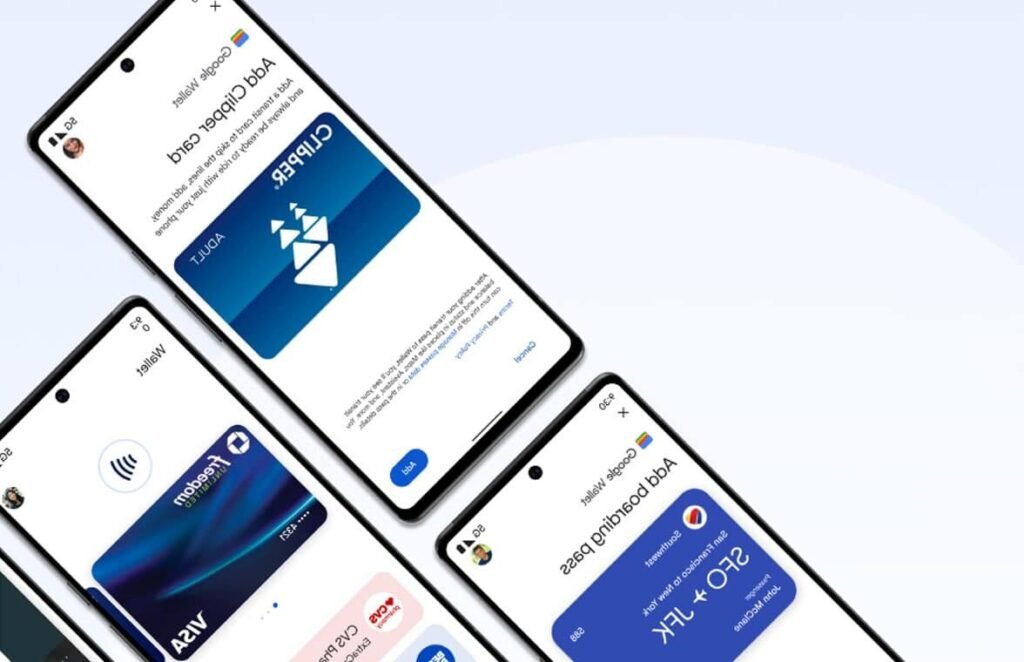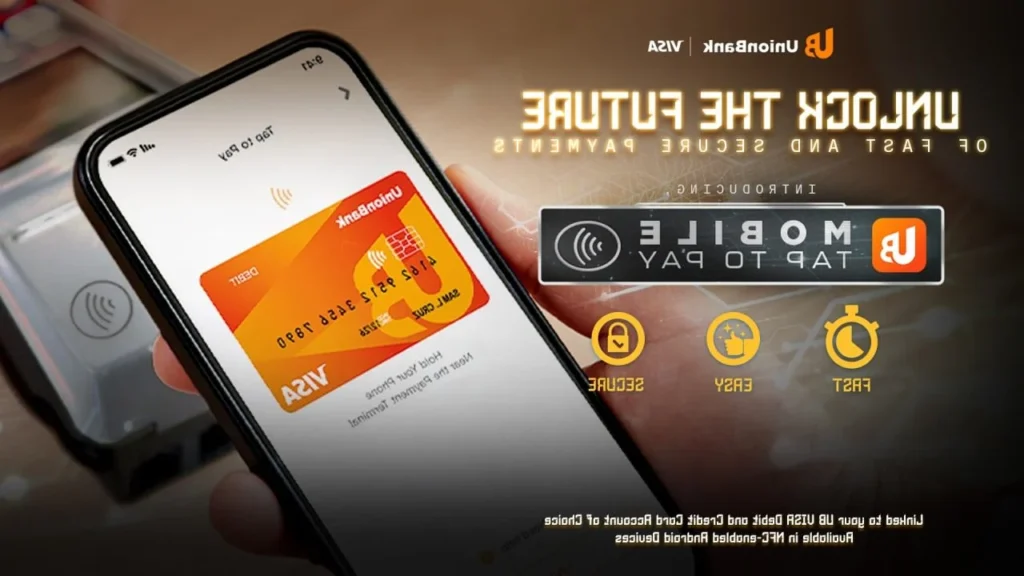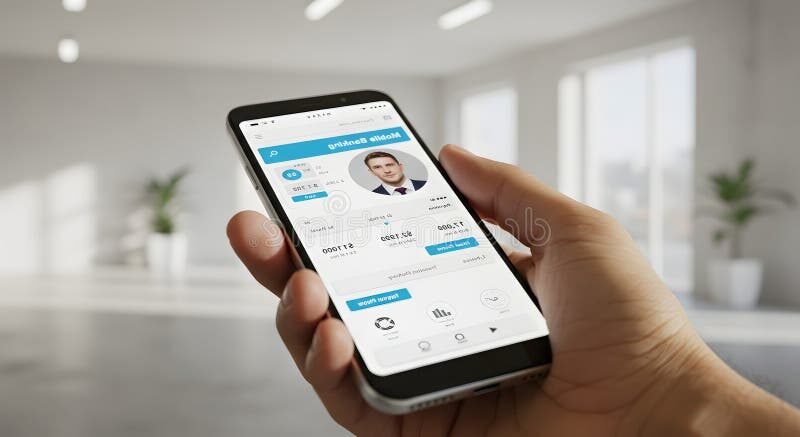✅ Ajoutez votre carte BNP Paribas dans Google Wallet via l’application, puis payez sans contact en toute sécurité avec votre smartphone Android.
Pour utiliser Google Wallet avec une carte BNP Paribas, il faut d’abord s’assurer que votre carte est compatible avec le service de paiement mobile de Google. Google Wallet, désormais intégré dans Google Pay, permet d’ajouter votre carte bancaire pour effectuer des paiements sans contact via votre smartphone Android. La carte BNP Paribas doit être une carte Visa ou Mastercard activée pour les paiements sans contact et liée à un compte bancaire actif.
Nous allons vous expliquer en détail comment associer votre carte BNP Paribas à Google Wallet, les étapes à suivre pour configurer le paiement sans contact, ainsi que quelques astuces pour bien utiliser ce service en toute sécurité. Nous aborderons également les exigences techniques, les conditions spécifiques liées à BNP Paribas, et les solutions en cas de difficultés lors de l’ajout ou de l’utilisation de votre carte dans Google Wallet.
Étapes pour Ajouter une Carte BNP Paribas dans Google Wallet
- Vérifiez la compatibilité de votre smartphone : assurez-vous que votre appareil Android est équipé d’une version compatible de Google Pay (Android 6.0 ou supérieur est recommandé) et d’une puce NFC.
- Téléchargez l’application Google Wallet ou assurez-vous que Google Pay est installé et à jour sur votre téléphone.
- Ouvrez Google Wallet et cliquez sur «Ajouter une carte».
- Scannez votre carte BNP Paribas ou entrez les informations manuellement (numéro de carte, date d’expiration, code CVV).
- Acceptez les conditions générales et suivez les instructions pour vérifier votre identité, parfois par SMS ou via l’application BNP Paribas.
- Attendez la validation de la banque qui peut prendre quelques minutes à quelques heures.
- Une fois validée, vous pouvez utiliser Google Wallet pour payer sans contact avec votre téléphone chez tous les commerçants équipés d’un terminal compatible.
Conseils pour une Utilisation Sécurisée de Google Wallet avec BNP Paribas
- Sécurisez votre smartphone avec un code PIN ou une biométrie (empreinte digitale, reconnaissance faciale) pour éviter tout usage frauduleux.
- Activez les notifications pour recevoir un alerting en cas de transaction.
- Gardez à jour votre application Google Wallet et l’application BNP Paribas pour profiter des dernières fonctionnalités et correctifs de sécurité.
- En cas de perte ou vol du téléphone, bloquez immédiatement votre carte via l’application BNP Paribas ou Google Wallet.
Étapes détaillées pour ajouter votre carte BNP Paribas à Google Wallet
Intégrer votre carte BNP Paribas à Google Wallet est une démarche simple et rapide qui vous permet de profiter pleinement des avantages du paiement sans contact. Voici un guide complet pour vous accompagner pas à pas.
1. Vérifiez la compatibilité de votre appareil et de votre carte
- Smartphone Android : Assurez-vous que votre téléphone fonctionne sous Android 5.0 (Lollipop) ou version ultérieure.
- Carte BNP Paribas : Votre carte doit être une carte Visa ou Mastercard compatible avec les paiements sans contact.
- Connexion internet : Une connexion Wi-Fi ou via réseau mobile est nécessaire pour effectuer l’ajout.
Astuce pratique : Si vous ne connaissez pas la technologie sans contact de votre carte, vérifiez la présence du symbole « ondes radio » sur celle-ci.
2. Téléchargez et ouvrez l’application Google Wallet
- Si ce n’est pas déjà fait, téléchargez Google Wallet depuis le Google Play Store.
- Ouvrez l’application et connectez-vous avec votre compte Google associé.
3. Ajoutez votre carte bancaire BNP Paribas
- Touchez le bouton « Ajouter une carte » dans l’application.
- Scannez votre carte bancaire en utilisant l’appareil photo de votre smartphone ou saisissez manuellement les informations de la carte (numéro, date d’expiration, CVV).
- Acceptez les conditions d’utilisation de Google Wallet et de BNP Paribas.
4. Vérification et authentification sécurisée
Pour sécuriser cette opération, BNP Paribas vous demande souvent une vérification supplémentaire via :
- Un code envoyé par SMS sur votre téléphone enregistré
- L’application bancaire BNP Paribas pour approuver l’ajout
- Une confirmation via téléphone ou email selon votre profil de sécurité
Cette étape garantit la protection maximale contre toute fraude.
5. Confirmation et utilisation
- Une fois validée, votre carte apparaît dans Google Wallet.
- Vous êtes prêt à payer sans contact en approchant simplement votre téléphone du terminal de paiement compatible.
Exemple concret :
Jean, client BNP Paribas, a ajouté sa carte Visa à Google Wallet en moins de 5 minutes. Il fait ses courses chez un commerçant équipé de terminaux NFC et paie en un clin d’oeil, sans sortir sa carte physique. Cette méthode lui fait gagner un temps précieux et limite les risques de perte ou vol de la carte.
Conseils pour une expérience optimale
- Maintenez votre application Google Wallet à jour pour bénéficier des dernières fonctionnalités et sécurités.
- Activez la fonction de verrouillage de l’écran sur votre smartphone pour éviter les paiements non autorisés.
- Surveillez régulièrement vos transactions via l’application bancaire BNP Paribas.
Tableau récapitulatif des étapes
| Étape | Action | Durée approximative | Conseils importants |
|---|---|---|---|
| 1 | Vérification compatibilité appareil et carte | 2 minutes | Assurez-vous que votre carte supporte le sans contact |
| 2 | Téléchargement et ouverture de Google Wallet | 3 minutes | Utilisez un compte Google sécurisé |
| 3 | Ajout de la carte bancaire | 4 minutes | Scanner la carte ou saisir manuellement les données |
| 4 | Vérification et authentification sécurisée | 2-5 minutes | Répondez rapidement au code de validation reçu |
| 5 | Confirmation et utilisation | Immédiate | Commencez à payer sans contact avec votre smartphone |
Questions fréquemment posées
Qu’est-ce que Google Wallet ?
Google Wallet est une application de paiement mobile qui permet de stocker vos cartes bancaires, tickets et cartes de fidélité pour effectuer des paiements sans contact rapidement.
La carte BNP Paribas est-elle compatible avec Google Wallet ?
Oui, la plupart des cartes BNP Paribas sont compatibles avec Google Wallet, notamment les cartes Visa et Mastercard dotées de la technologie sans contact.
Comment ajouter ma carte BNP Paribas à Google Wallet ?
Ouvrez l’application Google Wallet, cliquez sur «Ajouter une carte», puis entrez les informations de votre carte BNP Paribas ou scannez-la.
Le paiement avec Google Wallet est-il sécurisé ?
Oui, Google Wallet utilise des technologies de chiffrement avancées et ne transmet pas les informations réelles de votre carte lors du paiement.
Y a-t-il des frais pour utiliser Google Wallet avec ma carte BNP Paribas ?
Non, l’utilisation de Google Wallet pour les paiements ne génère pas de frais supplémentaires, mais vérifiez les conditions de votre banque.
Que faire si mon paiement avec Google Wallet est refusé ?
Vérifiez que votre carte est bien ajoutée, que votre téléphone est à jour, et que vous êtes dans une zone avec un terminal compatible sans contact.
| Étape | Description | Conseils |
|---|---|---|
| 1. Télécharger Google Wallet | Téléchargez l’application depuis le Google Play Store sur un téléphone compatible NFC. | Assurez-vous que votre système d’exploitation est mis à jour. |
| 2. Ajouter la carte BNP Paribas | Ouvrez Google Wallet, sélectionnez «Ajouter une carte» et saisissez les informations de votre carte. | Utilisez la fonction de scan pour plus de rapidité. |
| 3. Vérification | Confirmez votre identité via un SMS ou un appel sécurisé de BNP Paribas. | Gardez votre téléphone à portée pour valider rapidement. |
| 4. Paiement | Approchez votre téléphone du terminal de paiement sans contact pour régler vos achats. | Activez NFC et déverrouillez votre téléphone avant le paiement. |
| 5. Gestion | Vous pouvez gérer vos cartes et consulter l’historique via l’application Google Wallet. | Supprimez ou ajoutez des cartes selon vos besoins. |
N’hésitez pas à laisser vos commentaires ci-dessous pour partager votre expérience ou poser vos questions ! Découvrez également nos autres articles sur les solutions de paiement mobile pour optimiser votre quotidien.